Чтобы удалить Windows 7 с компьютера полностью, необходимо подготовить загрузочный диск с установщиком операционной системы (ОС) или специальным программным обеспечением. Процесс очистки раздела с дистрибутивом стандартный и заключается в удалении информации, которая находится на диске C.
Подготовительные мероприятия
Перед тем, как снести Windows 7 и установить новую ОС, необходимо подготовить загрузочный накопитель с инсталлятором дистрибутива или специальным программным обеспечением. Сначала будет рассмотрена инструкция по созданию флешки с установщиком Windows 7:
- Скачать на официальном сайте приложение Rufus, запустить исполняемый файл.
- В списке «Устройство» выбрать название носителя, который предварительно должен быть вставлен в компьютер.
- Кликнуть по кнопке и в появившемся окне Проводника перейти в папку с образом системы, кликнуть дважды по названию.
- Определить файловую систему как FAT32, нажать .
Важно! Менять остальные параметры не рекомендуется, программа автоматически задает верную конфигурацию.
Чтобы создать загрузочную флешку с утилитой для очистки данных, нужно предварительно скачать и установить программу Acronis Disk Director. После чего сделать следующее:
- Запустить приложение, на боковой панели нажать по пункту «Мастер создания загрузочных носителей Acronis». Подтвердить действие.
- При появлении приветственного окна Мастера нажать .
- Из выпадающего списка выбрать значение «На основе Linux», поставить переключатель в положение «Windows-подобное представление». Кликнуть .
- Отметить флажками все компоненты и щелкнуть .
- Из соответствующего списка выбрать название вставленной флешки, нажать .
- Пропустить этап добавления дополнительных драйверов на носитель.
- Подтвердить запуск создания загрузочного носителя, предварительно ознакомившись с сопутствующей информацией.
Важно! Все данные будут стерты, поэтому заранее необходимо переместить нужную информацию на другой диск.
Как полностью снести Windows 7
Чтобы полностью удалить ОС, необходимо запустить компьютер с загрузочной флешки. Выполняется это через специальное Boot Menu, являющиеся частью БИОСа.
Пошаговое руководство:
- Перезапустить компьютер, при старте нажать клавишу , или .
- С помощью стрелок выделить название флешки.
- Нажать для запуска установщика Windows или программы Acronis Disk Director.
Важно! После выполнения очистки системного раздела вернуть работоспособность компьютеру можно исключительно путем инсталляции новой версии Windows.
Форматирование раздела при установке
После запуска инсталлятора необходимо перейти на этап разметки диска и удалить все данные системного раздела. Пошаговое руководство:
- На заглавном экране нажать , после чего кнопку .
- При необходимости выбрать редакцию (любую), кликнуть .
- Принять лицензионное соглашение, поставив соответствующий флажок и щелкнув .
- Нажать по пункту «Полная установка».
- Раскрыть панель инструментов щелчком по ссылке «Настройка диска».
- Ориентируясь на занимаемый размер, выделить в списке системный раздел.
- Нажать по пункту «Форматировать», подтвердить действие.
После этого система будет полностью стерта с диска. Окно установщика можно закрыть, а компьютер выключить.
С помощью программы Acronis Disk Director
Удаление Windows 7 с помощью Acronis Disk Director производится по другому алгоритму. Предварительно через БИОС необходимо запустить приложение, как это было описано выше, а потом выполнить следующие действия:
- На заглавном экране в списке найти раздел с ОС. Для этого рекомендуется ориентироваться на занимаемое дисковое пространство.
- Нажать правой кнопкой мыши и в контекстном меню выбрать пункт «Форматировать».
- В новом окне определить файловую систему как NTFS и кликнуть .
- На верхней панели применить изменения, щелкнув по кнопке .
После завершения процедуры система будет стерта, а компьютер можно будет перезапустить или выключить.
Через «Командную строку»
Процесс удаления через «Командную строку» происходит с помощью установщика Windows. Необходимо запустить инсталлятор, после чего выполнить следующие действия:
- Находясь на заглавном экране нажать + , чтобы открыть консоль.
- Запустить программу для работы с дисками, введя DISKPART.
- Выполнить команду list disk, чтобы отобразить список подключенных дисков.
- Ориентируясь на занимаемый размер, выбрать нужный, вписав select disk <номер>.
- Вывести на экран список разделов с помощью команды list partition.
- Выбрать нужный, введя select partition <номер>.
- Очистить дисковое пространство командой clean.
После завершения процедуры консоль можно закрыть, а компьютер выключить — система удалена безвозвратно.
Заключение
Неопытным пользователям для выполнения поставленной задачи рекомендуется применять инструменты инсталлятора Windows на этапе разметки диска или воспользоваться специальной программой Acronis Disk Director. Выполнение команд в консоли требует определенных знаний и требует больше времени.


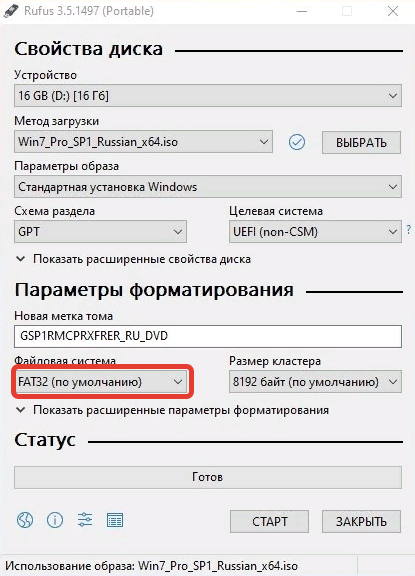
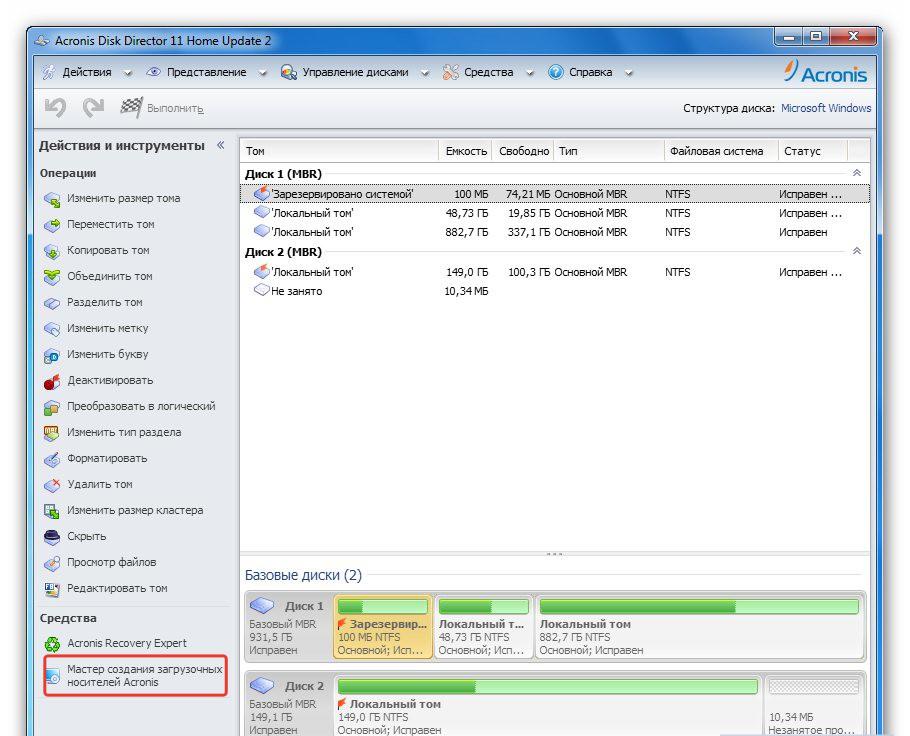
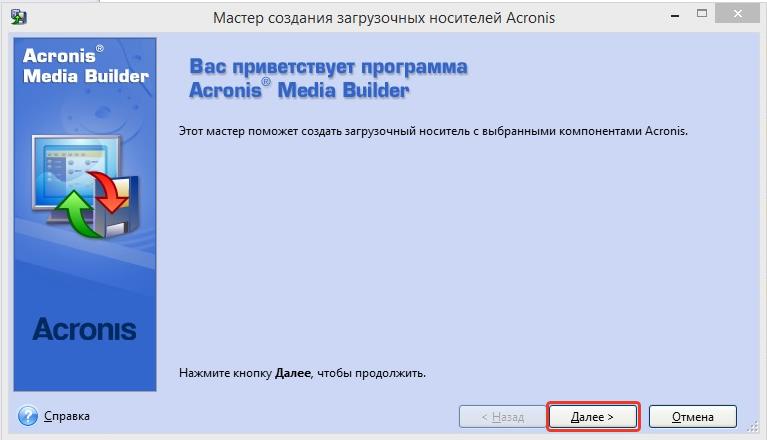
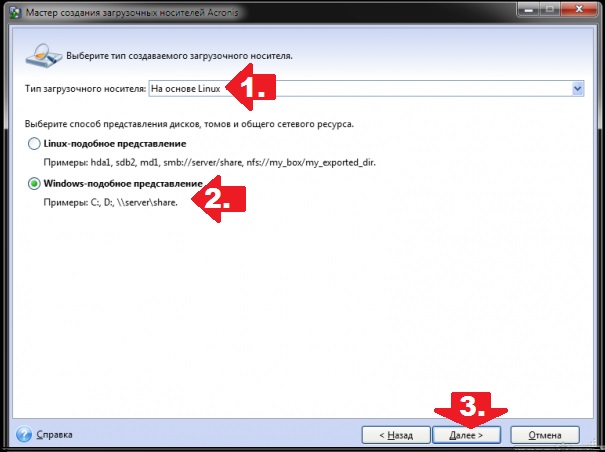
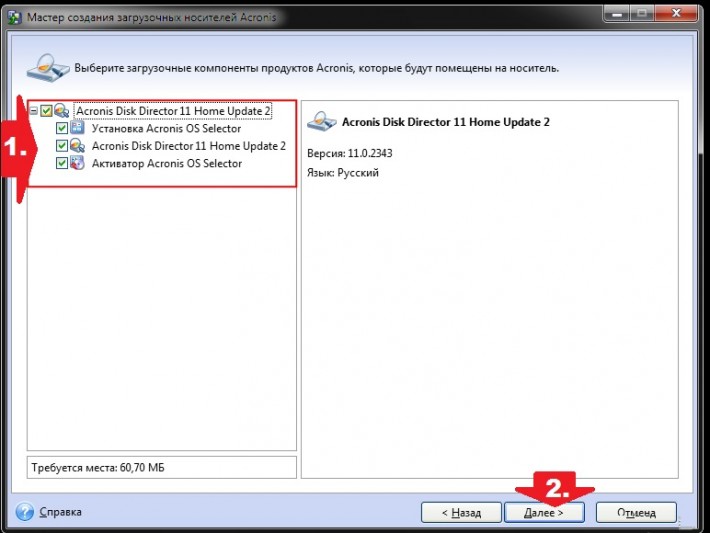
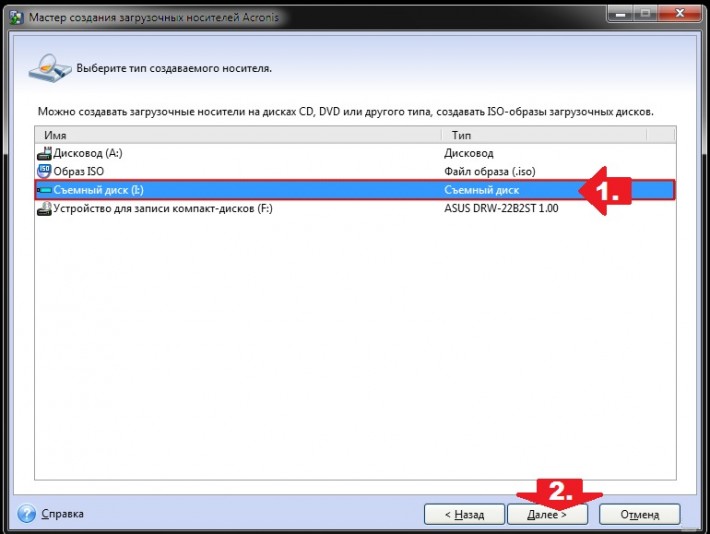


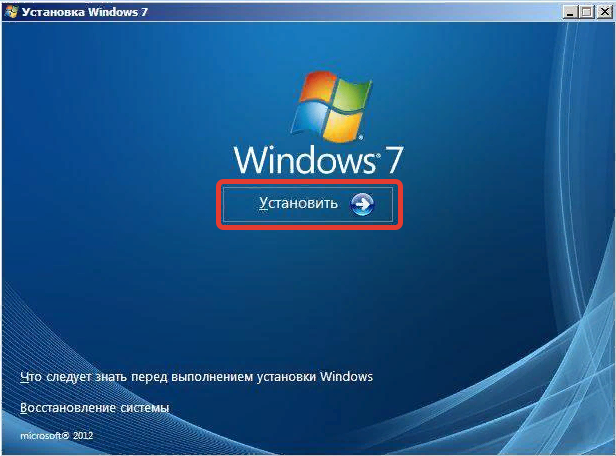
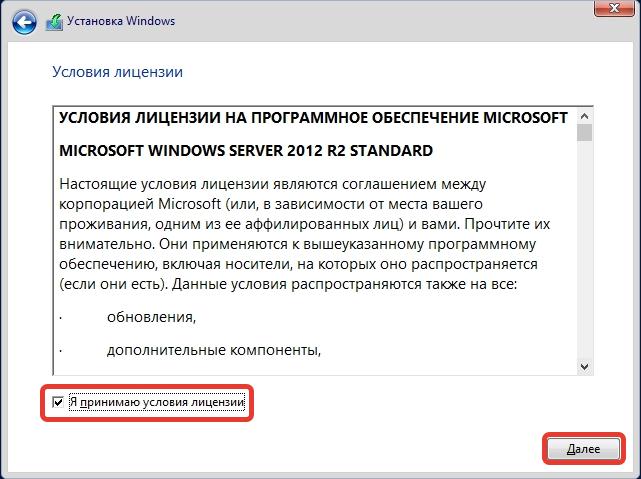
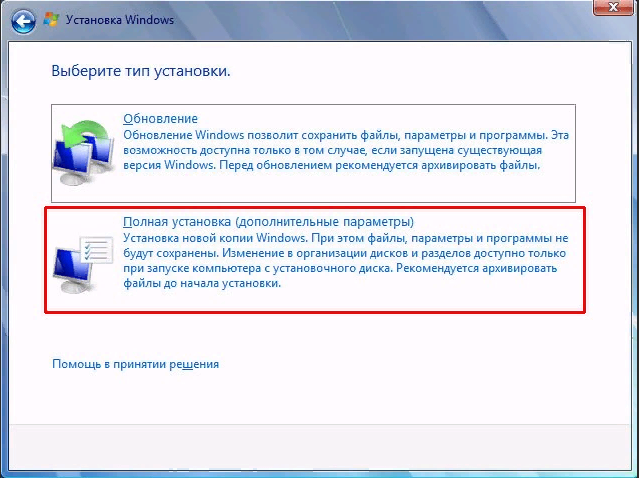
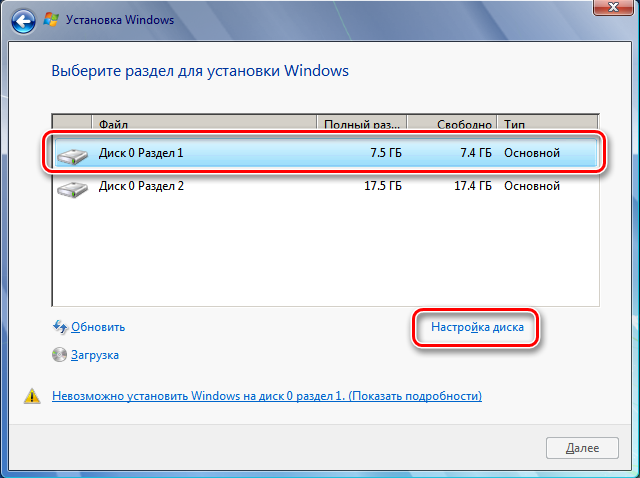

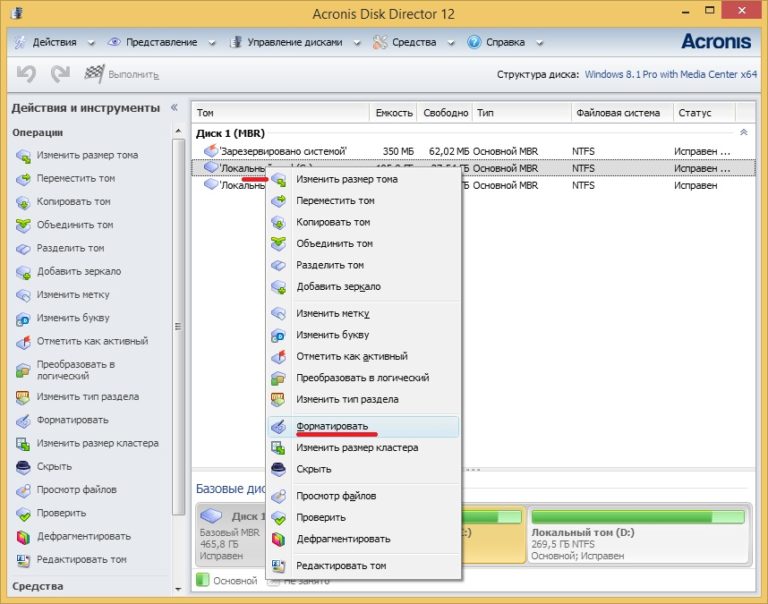

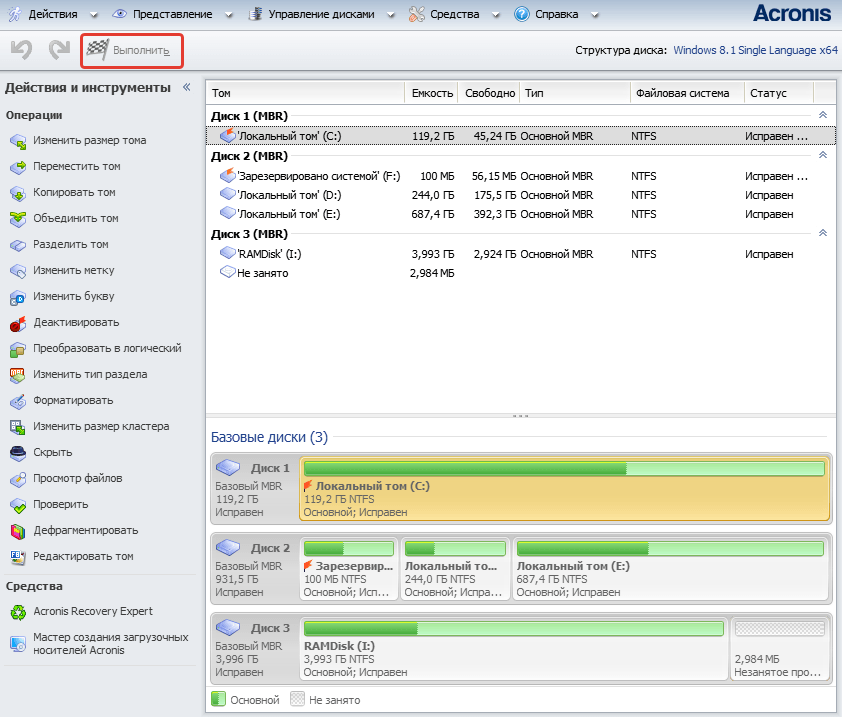
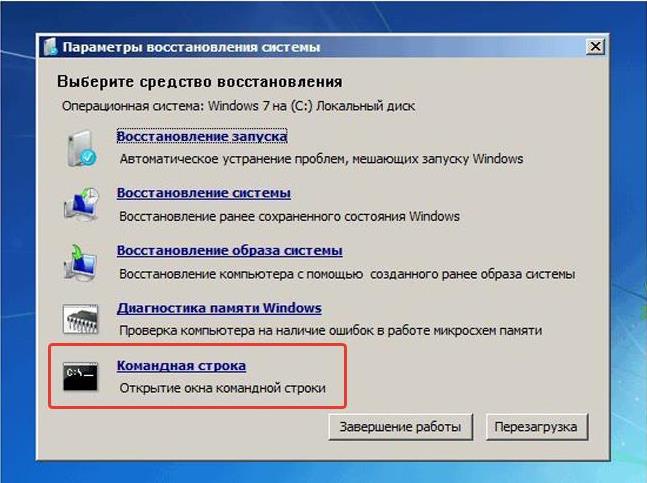

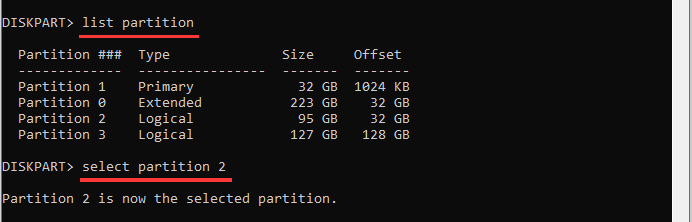







Про Acronis Disk Director впервые слышу, но думаю она идеально подойдет если надо снести винду на нескольких компьютерах.